电脑镜像怎么安装系统安装win7
win7镜像文件怎么安装系统?网上随处可以下载到win7镜像文件,win7镜像文件安装方法非常多,比如可以解压安装,也可以用U盘安装。有用户在系统城下载了win7镜像文件,但是不知道怎么安装,这边以硬盘安装为例,教大家win7镜像文件安装步骤。
安装须知:
1、如果电脑系统不能启动,需要用U盘安装,参考“相关教程”:https://www.yunqishi.net/shipin/53475.html
2、一般电脑内存2G及以下建议装32位系统,内存4G及以上选择64位系统
win7镜像文件安装步骤如下:
1、下载win7镜像文件iso镜像到本地,不要放桌面或C盘,右键使用WinRAR等工具解压出来;
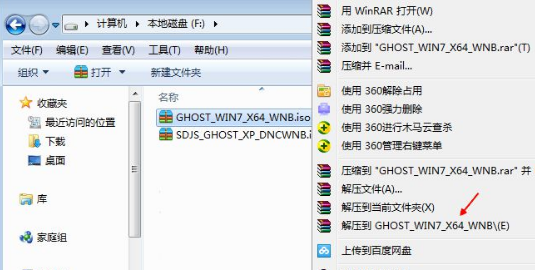
2、将win7.gho文件和Onekey ghost工具放到同一目录,比如D盘,不要放C盘或桌面;
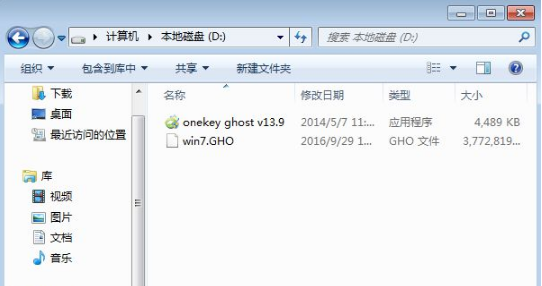
3、双击打开Onekey ghost安装工具,选择“还原分区”,GHO WIM ISO映像路径选择win7.gho文件,选择安装位置,比如C盘,或者根据磁盘容量判断要安装系统的磁盘,点击确定,如果提示未指定ghost位置,查看相关教程提供的方法解决;
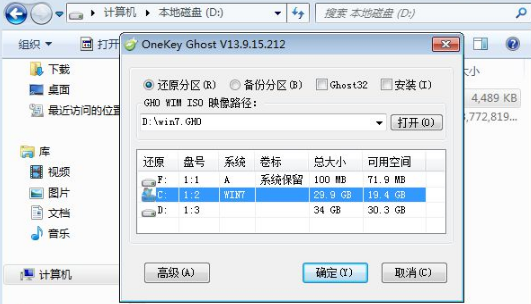
4、弹出提示框,确认没有重要数据之后,点击是,立即重启进行计算机还原;

5、这时候电脑重启,开机启动项多出Onekey Ghost,默认自动选择Onekey Ghost进入安装过程;
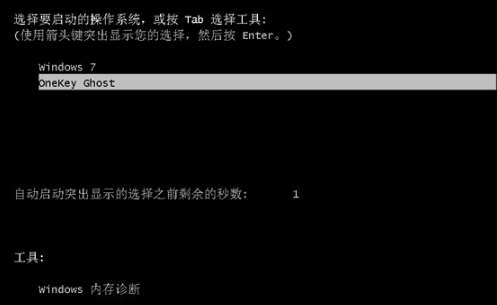
6、启动进入到这个界面,执行安装win7系统到C盘的操作,等待进度条完成,操作完成后,电脑自动重启,继续执行win7系统驱动安装、系统配置和激活过程。安装过程会有2次的自动重启过程,最后重启进入全新系统桌面后,win7镜像文件安装完成。
通过上面的步骤操作之后,我们就完成了win7镜像文件安装系统过程,如果你不知道怎么安装系统,可以学习下这个教程。
相关阅读
win7系统排行
热门教程